Aiseesoft iPhone Transfer: iPhone Daten überspielen ohne iTunes
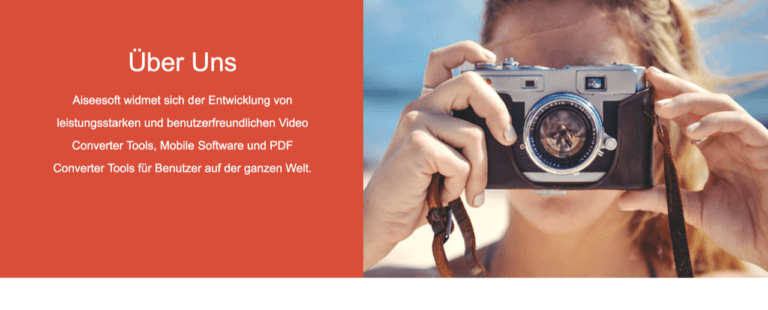
Viele von uns haben tagtäglich damit zu tun: Dem Transfer von Daten. Sei es von iPhone oder iPad auf den PC, zwischen den einzelnen iOS-Geräten oder aber vom PC auf ein Mobilgerät. Dabei gehört das Sichern von Daten auf dem iPhone oder iPad durch eine Art Backup auf dem PC bei den meisten von uns in regelmäßigen Abständen einfach dazu. Aber auch in die andere Richtung, vom PC auf ein iOS-Gerät, werden häufig Dateien transferiert.
Zum Beispiel Foto- oder Videografen haben ihre auf dem PC professionell bearbeiteten Produkte wenn sie fertig sind gerne auch auf dem Smartphone oder Tablet – um sie ihren Freunden und Bekannten ganz einfach unterwegs zeigen zu können oder aber für einen Upload auf Instagram. Aber so viele Anwendungsfälle es gibt, so viele Lösungen gibt es auch für das Problem. Eine davon haben wir uns heute einmal genauer angesehen und für euch getestet, den Aiseesoft iPhone Transfer.
Gleich vorab schon einmal zum Preis: Wenn ihr häufig mit einem Datentransfer zutun habt, sei es von iOS-Gerät auf den PC, zwischen verschiedenen iOS-Geräten oder aber vom PC auf iPhone, iPad oder iPod Touch ist der Preis mit 59.95 Euro absolut in Ordnung. Momentan ist das Produkt sogar noch reduziert und daher schon für 35.97 Euro zu haben.
Uns ist vor allem die Einfachheit der Bedienung direkt aufgefallen. Beim Datentransfer, egal in welche Richtung, sind im Grunde immer nur drei Schritte notwendig. Beim Beispiel einer Datenübertragung von iPhone, iPad oder iPod Touch auf den PC verbindet ihr das Gerät zu allererst per USB-Kabel mit dem PC. Danach wird bereits eine Übersicht mit den Dateien, geordnet nach Dateityp, angezeigt. In dieser Auflistung wählt ihr dann die Dateien aus, die ihr übertragen wollt, “Exportieren” → “Auf Computer exportieren” und fertig.
Und auch in die andere Richtung ist die Vorgehensweise äußerst simpel. Auch hier verbindet ihr das iOS-Gerät per USB mit dem PC, wählt beim speziellen Dateityp “Hinzufügen” und importiert dann die gewünschten Dateien.
Ebenso werden auch beim Transfer zwischen zwei iOS-Geräten erst einmal beide mit dem PC verbunden. Im Anschluss wählt ihr den Dateityp unter dem Gerät, von dem aus exportiert werden soll. Danach klickt ihr auf “Importieren/Exportieren” und dann auf den Namen des anderen Geräts. Fertig.
Unterstützt werden im Grunde quasi alle relevanten Dateitypen. Von Fotos, SMS über Kontakte und Sprachmemos bis hin zu Musik und Filmen ist alles möglich. Je nachdem von welchem Gerät auf welches Dateien transferiert werden sollen variiert dies jedoch leicht. Eine Übersicht, in welchem Fall die Übertragung welcher Dateien möglich ist und noch einmal alle Details zu Aiseesoft iPhone Transfer findet ihr hier.
Alles in allem finden wir den Aiseesoft iPhone Transfer ein wirklich sinnvolles Tool, das äußerst einfach zu bedienen ist und bei dem auch der Preis stimmt.
-----
Willst du keine News mehr verpassen? Dann folge uns auf Twitter oder werde Fan auf Facebook. Du kannst natürlich in Ergänzung unsere iPhone und iPad-App mit Push-Benachrichtigungen hier kostenlos laden.






